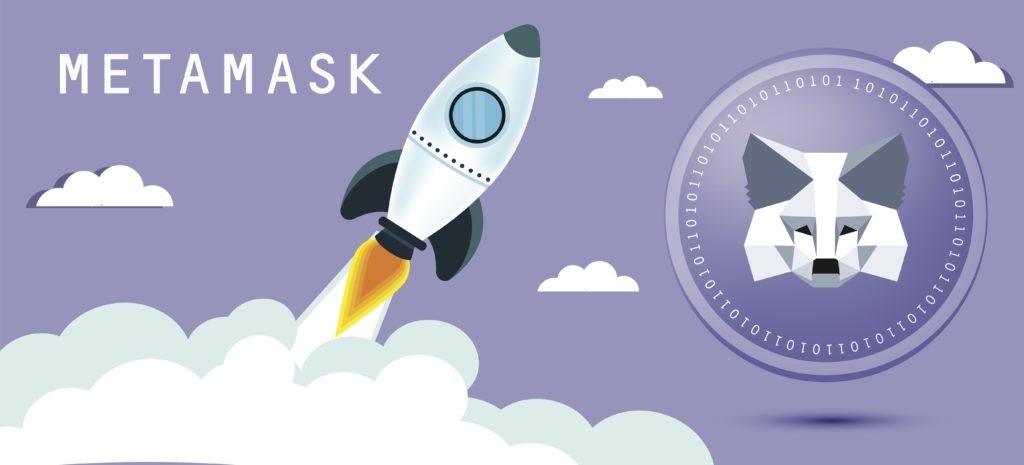【完全ガイド】MetaMask(メタマスク)にトークンを追加して表示させる2つの方法とは?分かりやすい画像で徹底解説!

こんな悩みを解決します。
このページを読んでわかること
- MetaMask(メタマスク)のトークンとは?
- MetaMask(メタマスク)へトークンを追加する前準備
- MetaMask(メタマスク)へトークンを追加して表示させる2つの方法
- MetaMask(メタマスク)のトークンを非表示にする方法
- MetaMask(メタマスク)のトークン追加でよくある質問
- まとめ : メタマスクにトークンを表示させるのはかんたん♪
(※もくじは少し下にあります。)
このページを書いた私は
◻︎CNPホルダー
◻︎NFTコレクター
◻︎NFT収益6桁(含み益)
◻︎Google検索1位記事あり
もくじ
MetaMask(メタマスク)のトークンとは?

メタマスクはイーサリアム系のウォレットで、ERCトークン、BSC 、Avalanche、Polygonなどのブロックチェーンに対応しています。
全てのトークンが事前に登録されているわけではないので、登録されていないトークンは追加しなければなりません。
MetaMask(メタマスク)へトークンを追加する前準備
メタマスクへトークンを追加する前にしなくてはいけないことは以下の2つです。
- ① 対象のネットワーク(チェーン)を追加しておく
- ② メタマスクのトークン自動検出機能をONにする(イーサリアムチェーン以外の場合)
順番に見ていきましょう。
① ネットワーク(チェーン)を追加しておこう
まずトークンを追加する前に、そのトークンの対象となるネットワーク(チェーン)を追加しておかなければなりません。(イーサリアムメインネット以外)
ネットワーク(チェーン)を追加する方法は以下のページで確認できます。
>>> 『メタマスクにネットワーク(チェーン)を追加する方法』
② メタマスクのトークン自動検出機能をONにしよう(イーサリアムチェーン以外の場合)
初期設定のままだと、BNBやポリゴンは検索をつかってのインポートができないので、トークン自動検出機能をONにします。
手順は以下のとおりです。
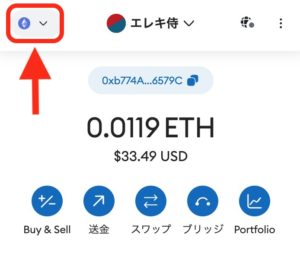
メタマスクをひらいたら、画面左上のアイコンでネットワークを選択します。
画面左上のアイコンをクリック。
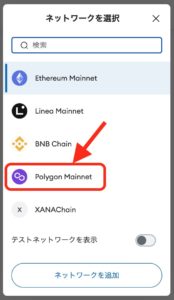
今回はポリゴンチェーンのトークン『XANA』をインポートします。
『Polygon Mainnet』をクリック。
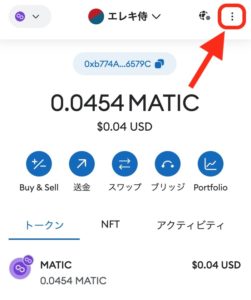
ネットワークを変更したら、画面右上のメニューアイコンをクリック。
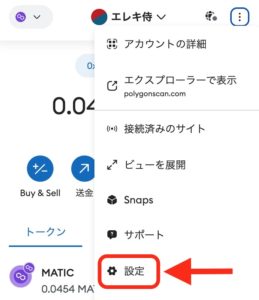
『設定』をクリック。
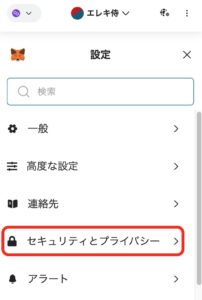
『セキュリティとプライバシー』をクリック。
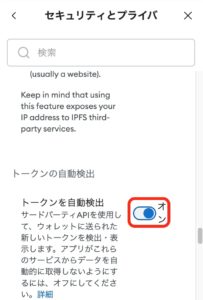
メタマスクトークン自動検出を 『ON』にします。
これでメタマスクの検出機能をつかってインポートできるようになりました。
(※イーサリアムネットワークのトークンは初期設定ですでに「検索」機能が利用可能です。)
MetaMask(メタマスク)へトークンを追加して表示させる2つの方法
メタマスクへトークンを追加して表示させる2つの方法は以下のとおりです。
- ① メタマスクの『検索』でトークンをインポートする
- ② 『カスタムトークン』をつかってトークンをインポートする
それでは順番に見ていきましょう。
① メタマスクの『検索』でトークンをインポートする
この方法が一番かんたんな方法ですよ🤗
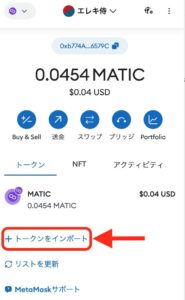
『トークンをインポート』をクリック。
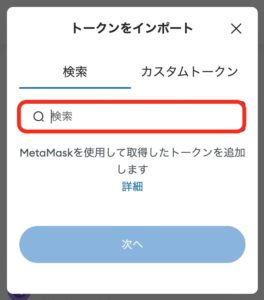
この検索窓に追加したいトークン名を入力します。
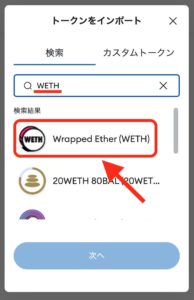
今回は『WETH』と入力してみましょう。
検索結果から追加したいトークンを選択してクリック。

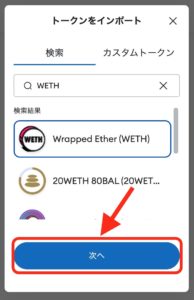
『次へ』をクリック。
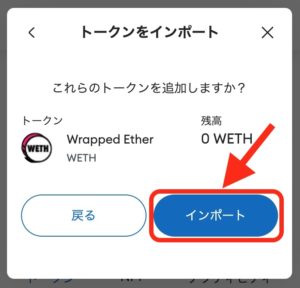
『インポート』をクリック。
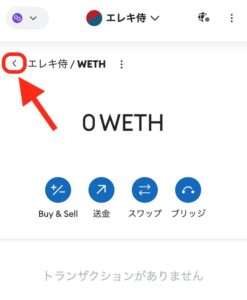
画面左上のアイコンをクリック。
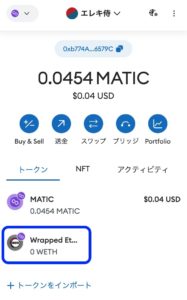
トークンが表示されました🎉
② 『カスタムトークン』をつかってトークンをインポートする
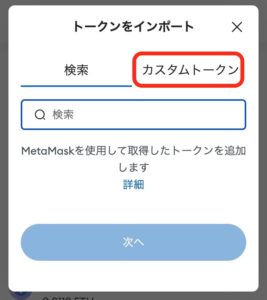
『検索』でみつからない時はこの方法でインポートしてください。
『カスタムトークン』をクリック。
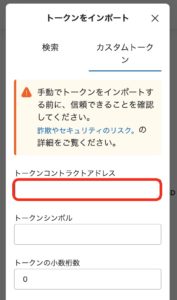
『トークンコントラクトアドレス』に追加したいトークンのコントラクトアドレスを貼り付けます。
追加したいトークンのサイトをひらきましょう。
今回は『Etherscan』をつかって、『USDT』を追加します。
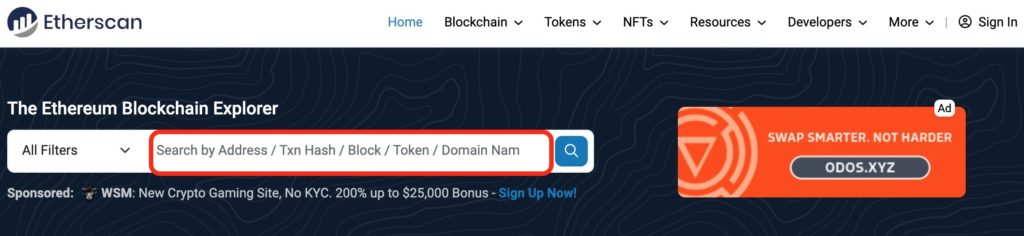
サイトがひらいたら、検索窓に追加したいトークン名を入力します。
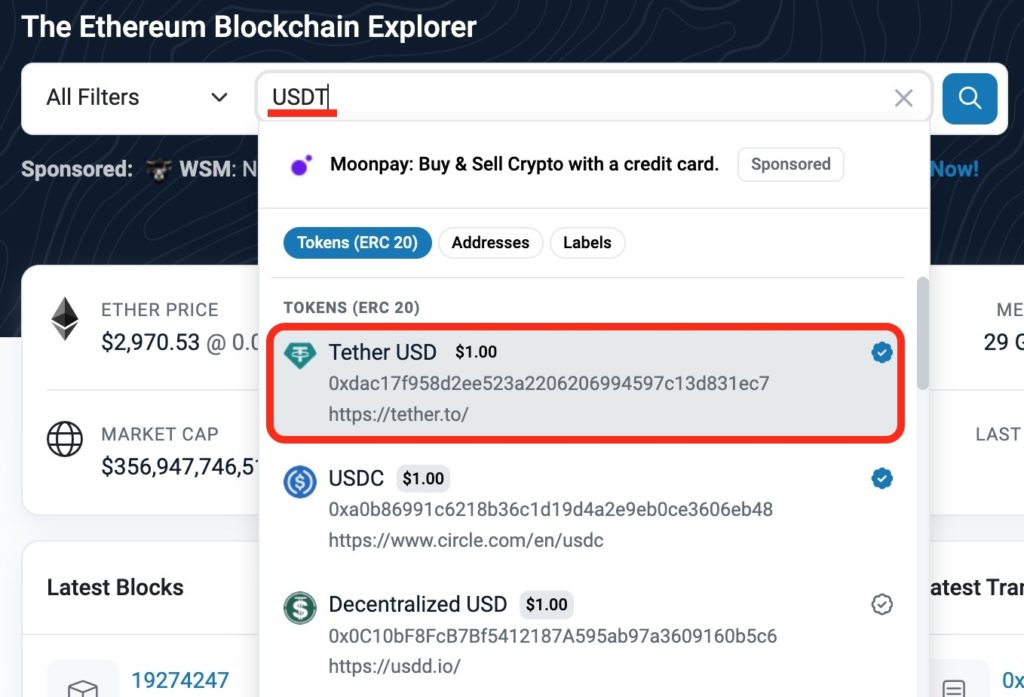
検索窓に『USDT』と入力して、検索結果から追加したいトークンを選択してクリック。
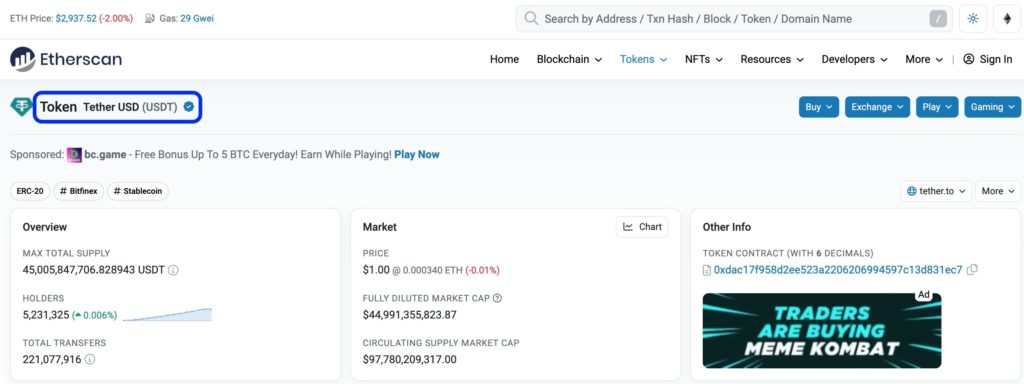
トークンの詳細ページへ遷移します。
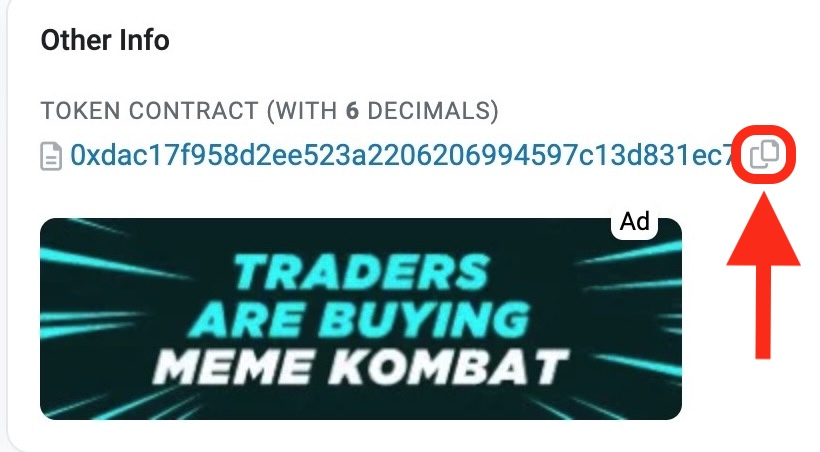
詳細ページの右側『TOKEN CONTRACT』のアドレスのコピーマークをクリック。
コントラクトアドレスがコピーできたので、メタマスクにもどります。
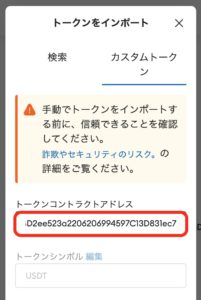
メタマスクにもどったら、コピーしたコントラクトアドレスをトークンコントラクトアドレスに貼り付けます。
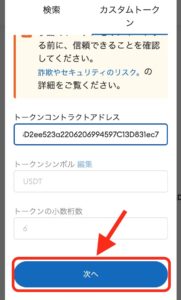
『次へ』をクリック。
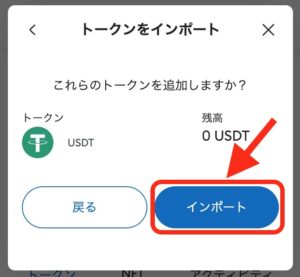
『インポート』をクリック。
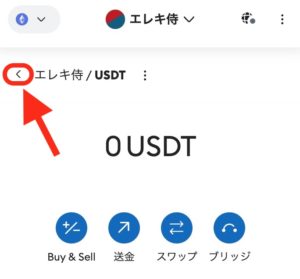
画面左上のアイコンをクリック。

トークン『USDT』がインポートできました🎉
MetaMask(メタマスク)のトークンを非表示にする方法

メタマスクのトークンを非表示にするのは1分ほどで終わります。
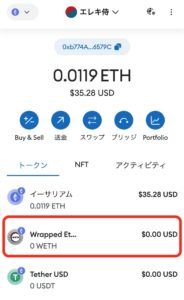
メタマスクをひらいたら、非表示にしたいトークンをクリック。
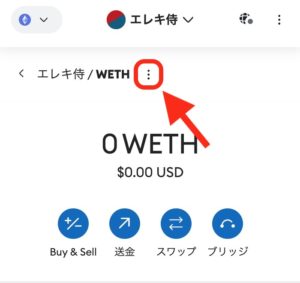
画面上のメニューアイコンをクリック。
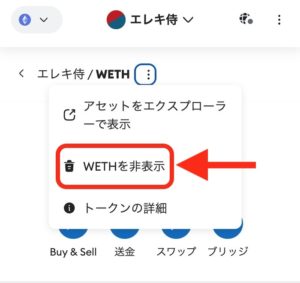
『WETHを非表示』をクリック。
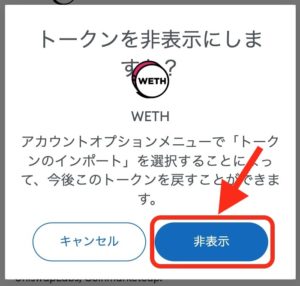
『非表示』をクリック。
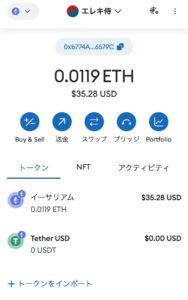
『WETHトークン』が非表示になりました。
MetaMask(メタマスク)のトークン追加でよくある質問

Q. メタマスクにトークンが追加できません。どうしてですか?
A. 考えられる原因は2つあります。
1. 対象のネットワークに切り替えしていないか、そもそも対象のネットワークを追加していないかのどちらかです。
ネットワークの切り替え方法と追加方法はこちらから。
>>> 『ネットワークの切り替えと追加方法』
2. 対象のネットワークのコントラクトアドレスを間違えている。
ネットワークのコントラクトアドレスの追加方法はこちらのページで確認できます。
>>> 『コントラクトアドレスの追加方法』
PCでメタマスクにネットワークを追加したが、スマホでは追加それていない。
A. スマートフォンのメタマスクと、PCのメタマスクは同期していないので、個別に設定する必要があります。
まとめ : メタマスクにトークンを表示させるのはかんたん♪
さいごにこのページのトピックスを以下にまとめました。
メタマスクトークン追加方法のトピックス
- メタマスクにトークンを追加する前に対象のネットワークを追加しておく(イーサリアム以外)
- メタマスクにトークンを追加する方法は2種類ある
- メタマスクにトークン追加は3分で完結
- メタマスクのトークン削除(非表示)は1分で完結
メタマスクを復元する際には、ネットワーク(チェーン)の追加だけでなく、トークンの追加も忘れないようお願いしたします。
メタマスクの復元方法と、ネットワーク追加方法はこちらのページでご確認ください。
>>> 『メタマスクの復元方法』
>>> 『メタマスクのネットワーク追加方法』
それでは今回は以上です。
このページをさいごまで読んでいただきありがとうございました。
次の記事でまたお会いしましょう🤗
\ NFT始めるならGMOコイン!/
人気記事①【MetaMask(メタマスク)】トランザクション詰まり4つの解消法!初心者にも分かりやすく解説!